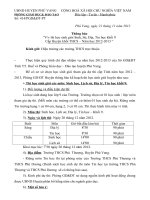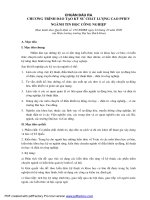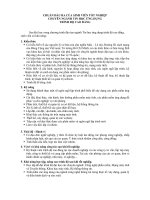Tin học 5(Tiết 56-57)
Bạn đang xem bản rút gọn của tài liệu. Xem và tải ngay bản đầy đủ của tài liệu tại đây (153.49 KB, 5 trang )
Tr ờng Tiểu học Trung Hải - Giáo án Tin học Lớp 5
Ngày soạn: 04/4/2010
Ngày dạy: 07/4/2010 lớp
5A
BI 5: VIT CH V LM TNH TRONG LOGO
I. Mục đích.
- Giỳp hc sinh tỡm hiu cỏc cõu lnh LABEL, bit cỏch thay i c ch v phụng
ch trong Logo.
- Thụng qua bi hc, tip tc luyn tp cỏc k nng lm vic vi th tc trong Logo.
II. Đồ dùng
Giáo viên: Giáo án, máy tính, phòng máy, máy chiếu, phần mềm Logo.
Học sinh: Vỡ ghi, bút ghi, sách giáo khoa.
III. Hoạt động dạy học
Nội dung Hoạt động của giáo viên Hoạt động của
trò
A. ổ n định lớp
B. Kiểm tra bài cũ .
C. Bi mi
1.Vit ch lờn mn hỡnh Logo
* vit ch lờn hỡnh v ta dựng
lnh: LABEl Ch cn gừ v nhn
Enter.
Vớ d: Label xincho
Lỳc ny dũng ch xincho s
xut hin trờn mn hỡnh ca Logo.
Cõu hi: Cho bit cõu lnh thay
i mu v nột bỳt?
Giỏo viờn: Nhn xột - cho im.
*Gii thiu bi: Em cú mun vit
tờn mỡnh hoc cỏc li chỳc mng
trong cỏc hỡnh v Logo khụng?
Bi hc hụm nay thy cựng cỏc
em s tỡm hiu nhng vn ú.
Hot ng 1
Vit ch lờn mn hỡnh Logo
Giỏo viờn: Gi hc sinh nhc li
th tc trong Logo
Giỏo viờn: Nhn xột - Nhc li.
Giỏo viờn: vit ch lờn mn
hỡnh Logo ta lm th no?
2HS tr li
2HS nhn xột cõu
tr li ca bn
Lng nghe
Ghi bi vo v
Tr li
Lng nghe
Tr li
Giáo viên: Nguyễn Long Khánh
Trang
119
Tit 56
Tr êng TiÓu häc Trung H¶i - Gi¸o ¸n Tin häc Líp 5
*Nếu muốn viết vài chữ lên màn
hình thì phải viết các từ trong cặp
ngoặc vuông [ ]
Ví dụ:
LABEL [Xin chao cac ban]
*Chú ý: Sử dụng các lệnh RT, LT
với lệnh Label để có thể viết chữ
lên màn hình theo hướng bất kì.
Ví dụ:
Rt 45 Label [ Chao cac ban]
Giáo viên: Giới thiệu cho học
sinh biết lệnh viết chữ lên màn
hình của Logo.
LABEl “ Chữ cần gõ và nhấn
Enter.
Giáo viên: Đưa ra ví dụ cho HS
biết. Thao tác gõ ví dụ lên màn
hình cho HS xem.
Giáo viên: Em nào có thể dựa vào
câu lệnh và ví dụ thầy vừa thao
tác để viết lên màn hình Logo
dòng chữ ToiyeuVietNam
Giáo viên: Nhận xét – cho điểm
Giáo viên:Nếu muốn viết vài chữ
lên màn hình thì phải viết các từ
trong cặp ngoặc vuông [ ]
Ví dụ:LABEL [Xin chao cac ban]
Giáo viên: Em có thể Sử dụng
các lệnh RT, LT với lệnh Label để
có thể viết chữ lên màn hình theo
hướng bất kì.
Ví dụ:
Rt 45 Label [ Chao cac ban]
Lắng nghe
Ghi chép
Quan sát
Lên máy thực hiện
Lắng nghe, ghi chép
Quan sát
Lắng nghe, ghi chép
2. Thay đổi phông chữ, cỡ chữ
Các bước thực hiện
B1: Chọn Set\ Label Font
B2: Cửa sổ Font xuất hiện. Chọn
Font chữ, cỡ chữ và kiểu chữ em
thích.
B3: Chọn OK
Hoạt động 2
Thay đổi phong chữ, cỡ chữ
Giáo viên: Giới thiệu cho học
sinh biết cách thay đổi phông,
chữ cỡ chữ.
B1: Chọn Set\ Label Font
B2: Cửa sổ Font xuất hiện. Chọn
Font chữ, cỡ chữ và kiểu chữ em
thích.
B3: Chọn OK
Giáo viên: Thao tác để thay đổi
phông chữ và cỡ chữ cho học sinh
xem.
Giáo viên: Gọi học sinh lên máy
thao tác thay đổi cỡ chữ và phông
chữ cho học sinh xem.
Lắng nghe
Ghi chép
Quan sát ví dụ
Lên máy khởi động
phần mềm Logo và
thao tác theo yêu
Gi¸o viªn: NguyÔn Long Kh¸nh
Trang
120
Tr ờng Tiểu học Trung Hải - Giáo án Tin học Lớp 5
Giỏo viờn: Nhn xột Cho im cu
IV. CNG C - DN Dề.
- Hc sinh nhc li cõu lnh vit ch lờn mn hỡnh, cỏch thay i phụng ch, c ch.
- Cng c cỏc thao tỏc cn lu ý trong bi.
V. NHN XẫT RT RA KINH NGHIM GI GING.
Ngày soạn: 04/4/2010
Ngày dạy: 07/4/2010 lớp
5A
BI 5: VIT CH V LM TNH TRONG LOGO(tt)
I. Mục đích.
- Giỳp hc sinh tỡm hiu cỏc cõu lnh PRINT, lnh SHOW.
- Luyn tp cỏc k nng lm vic vi th tc trong Logo thụng qua lm mt s bi
thc hnh.
II. Đồ dùng
Giáo viên: Giáo án, máy tính, phòng máy, máy chiếu, phần mềm Logo.
Học sinh: Vỡ ghi, bút ghi, sách giáo khoa.
III. Hoạt động dạy học
Nội dung Hoạt động của giáo viên Hoạt động của
trò
A. ổ n định lớp
B. Kiểm tra bài cũ .
C. Bi mi
Hot ng 1
. Lm cỏc phộp tớnh trong Logo
Giáo viên: Nguyễn Long Khánh
Trang
121
Tit 57
Tr êng TiÓu häc Trung H¶i - Gi¸o ¸n Tin häc Líp 5
1. Làm các phép tính trong Logo
* Lệnh PRINT in ra màn hình kết
quả của các phép tính.
*Em có thể thực hiện các phép tính
cộng(+) , Trừ(-), Nhân(*), Chia(/)
trong Logo bằng cách dùng lệnh
Print(viết tắt PR)
Ví dụ: Em muốn tính 2 x 5 thì em
gõ:
PR 2*5 hoặc Print 2*5, sau đó nhấn
Enter
Chú ý:
- Kết quả của lệnh Print được hiển
thị trong cửa sổ lệnh Commander.
- Câu lệnh Print sẽ thực hiện các
phép tính theo thứ tự ưu tiên mà em
đã được học: Nhân, chia thực hiện
trước, Cộng, trừ thực hiện sau.
Biểu thức có dấu ngoặc thì trong
ngoặc thực hiện trước.
Ví dụ: Print 2+3*4 cho KQ=14
Print (2+3)*4 cho KQ=20
- Trong Logo còn có lệnh SHOW
cho kết quả tương tự như lệnh
Print.
Giáo viên: Giới thiệu cho học
sinh biết lệnh in ra màn hình kết
quả các phép tính: PRINT
Ví dụ: Em muốn tính 2 x 5 thì em
gõ:
PR 2*5 hoặc Print 2*5, sau đó
nhấn Enter
Giáo viên: Gọi học sinh lên thực
hiện lệnh Print để tính 56+34.
Giáo viên: Giới thiệu cho Hs biết
một số lưu ý khi thao tác với lệnh
Print.
Giáo viên: Giới thiệu cho học
sinh biết lệnh Show.
Ví dụ: Show 2+3*4 cho KQ=14
Giáo viên: Gọi học sinh lên máy
thực hiện phép tính (2+3)*4 với
lệnh Show
Lắng nghe, ghi chép
Quan sát
Thao tác trên máy
Lắng nghe, ghi chép
Lắng nghe, ghi chép
Thao tác trên máy
2. Thực hành
T1: Viết các câu lệnh, phối hợp với
việc đặt lại nét bút, màu chữ, cỡ
chữ, phông chữ để Logo viết lên
màn hình dòng chữ đặt vuông góc
với nhau:
T2: Thực hiện các phép tính trên
các con số lớn hơn với các lệnh
Print và Show.
10+5*25 6786+14854
88+45-156 568*89
Hoạt động 2
Thực hành
Giáo viên: Hướng dẫn cho học
sinh làm các bài tập thực hành
T1, T2, T3.
Giáo viên: Bao quát lớp, hướng
dẫn những học sinh yếu.
Giáo viên: Bao quát lớp - Nhận
xét, cho điểm
Khởi động phần
mềm Logo và thực
hiện theo yêu cầu
bài thực hành
Gi¸o viªn: NguyÔn Long Kh¸nh
Trang
122
Tr êng TiÓu häc Trung H¶i - Gi¸o ¸n Tin häc Líp 5
3427+5688 8787+7878
T3: Trang 121
IV. CỦNG CỐ - DẶN DÒ.
- Học sinh nhắc lại cách thực hiện các phép tính trong Logo.
- Về nhà làm bài thực hành T4-Trang121 sách giáo khoa.
- Xem trước bài: Thực hành tổng hợp.
V. NHẬN XÉT – RÚT RA KINH NGHIỆM GIỜ GIẢNG.
KÝ duyÖt hå s¬
Gi¸o viªn: NguyÔn Long Kh¸nh
Trang
123